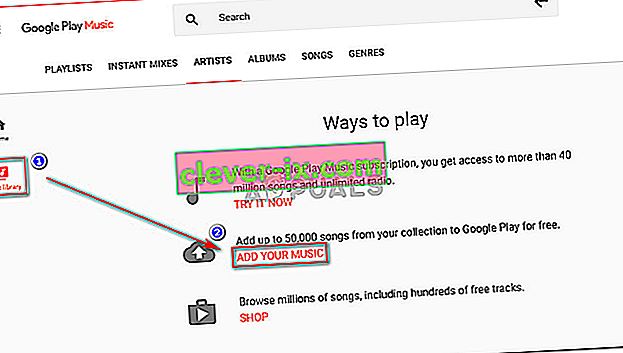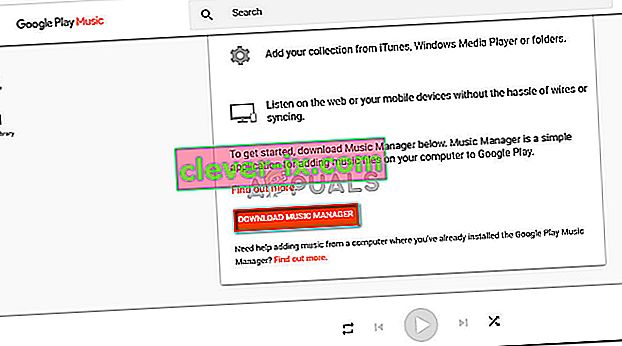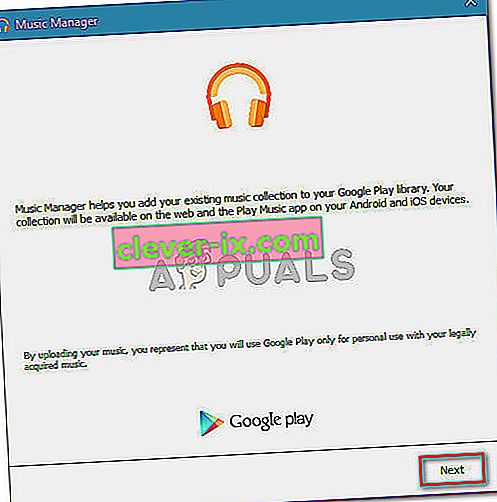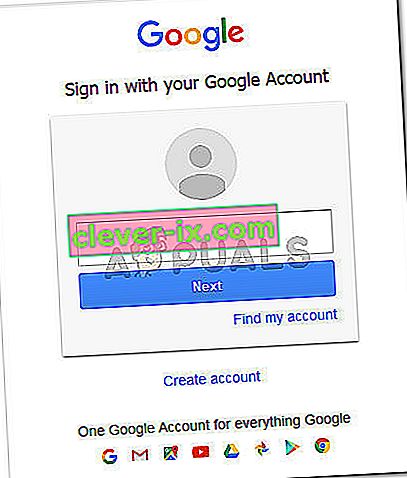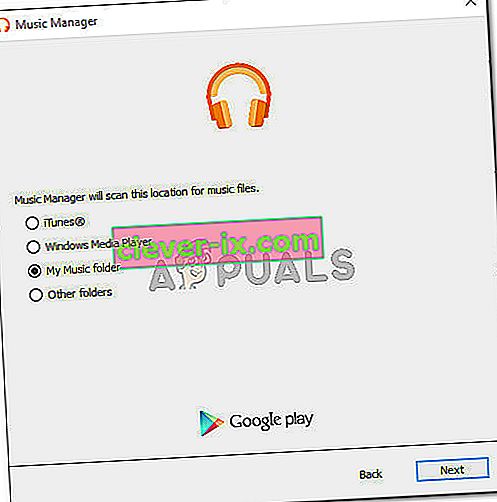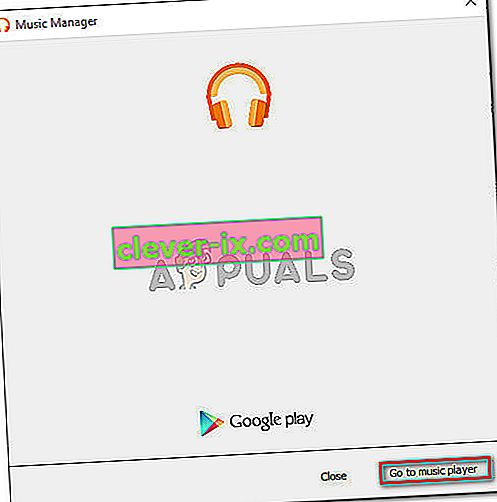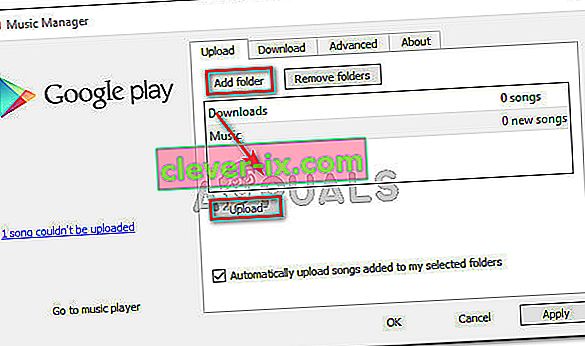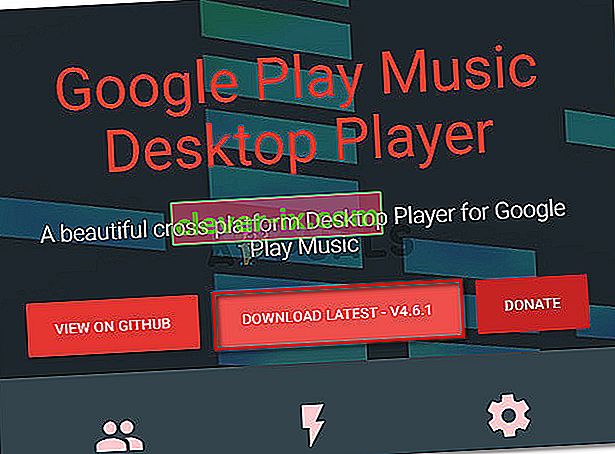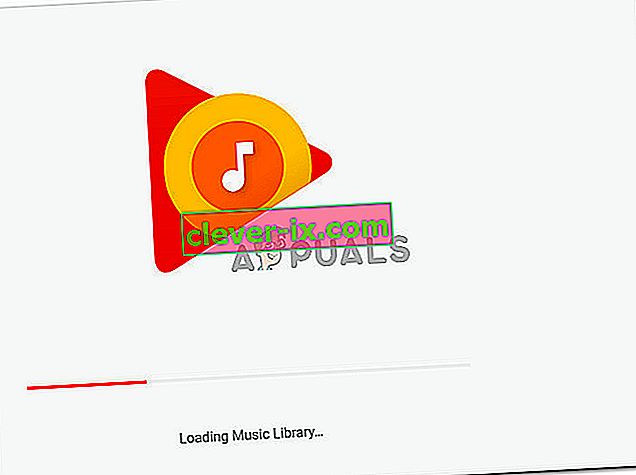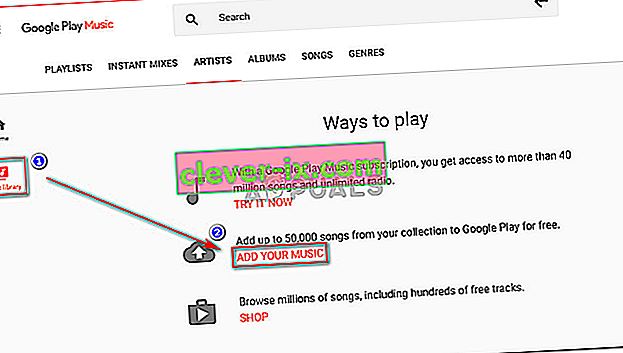Několik uživatelů vidí chybu „Nelze navázat zabezpečené připojení“ pokaždé, když se pokusí nahrát hudbu do své vlastní hudební knihovny pomocí Hudby Google Play. Problém není specifický pro konkrétní prohlížeč, protože se údajně vyskytuje v prohlížečích Chrome, Firefox a Microsoft Edge.

Co způsobuje chybu „Nelze navázat zabezpečené připojení“?
Tuto konkrétní chybovou zprávu jsme prozkoumali prohlédnutím různých zpráv uživatelů a strategií oprav, které použili k vyřešení problému. Na základě toho, co jsme dokázali shromáždit, existuje několik běžných scénářů, které spustí tuto konkrétní chybovou zprávu:
- Uživatel se pokouší aktualizovat CD přímo na Google Play - Existuje spousta uživatelských spekulací, které naznačují, že došlo k nějaké aktualizaci, která nyní brání tomu, aby se audio CD nahrávala přímo do Hudby Google Play. To lze obvykle obejít kopírováním disku CD pomocí programu Windows Media Player.
- Antivirus třetích stran narušuje připojení - toto je jedna z nejčastějších příčin, proč se tato chybová zpráva vyskytuje. Ovlivnění uživatelé identifikovali několik příliš ochranných balíků zabezpečení, které by mohly bránit ve spojení mezi počítačem a hudbou Google Play.
- Interní aplikační server - V minulosti se vyskytly situace, kdy Google uznal vinu za zjevení této konkrétní chybové zprávy. Typicky můžete zkusit nahrát přes verzi pro stolní počítače, kdykoli se u webové verze zobrazuje tato chybová zpráva.
Pokud se snažíte vyřešit tuto konkrétní chybovou zprávu, tento článek vám poskytne výběr kroků kvality. Níže máte několik metod, které k vyřešení problému použili ostatní uživatelé v podobné situaci.
Chcete-li maximalizovat účinnost, postupujte podle níže uvedených metod v pořadí, v jakém jsou uvedeny, dokud neobjevíte opravu, která je efektivní při řešení problému pro váš konkrétní scénář.
Metoda 1: Deaktivace ochrany vašeho AV třetí strany v reálném čase (je-li k dispozici)
Pokud narazíte na chybu „Nelze navázat zabezpečené připojení“ , jednou z prvních věcí, na které byste se měli začít dívat, je antivirový program třetí strany (pokud jej máte).
Existuje několik bezpečnostních sad třetích stran (Avast, AVG Eset a Kaspersky), které se některým ovlivněným uživatelům podařilo identifikovat jako odpovědné za zjevení této chyby. Jak se ukázalo, některá externí bezpečnostní řešení (každý jiný antivirový program, který není Windows Defender) jsou přehnaně ochranná a mohou při splnění určitých scénářů blokovat vaše připojení k serverům Google.
Poznámka: Mohou existovat další sady AV, které nebyli ovlivněnými uživateli zmíněny. S ohledem na to zkuste deaktivovat ochranu v reálném čase, pokud používáte bezpečnostní sadu třetí strany, i když používáte jiný AV než výše zmíněné.
Ve většině případů stačí k vyřešení problému deaktivace antivirové ochrany v reálném čase. U většiny AV klientů to můžete udělat snadno pomocí ikony traybar. Například u Avastu ovlivnění uživatelé uvedli, že k chybě již nedochází poté, co přejdou na ovládací prvky štítů Avast a kliknou na Zakázat .

Můžete si vybrat libovolnou možnost deaktivace. Jde o to, nechat ochranu v reálném čase deaktivovanou při nahrávání vaší lokálně uložené hudby do Hudby Google Play.
Poznámka: Pamatujte , že nabídky budou vypadat jinak, pokud používáte jiné AV od jiného výrobce.
Až přesunete zvukové soubory do hudební knihovny, nezapomeňte znovu zapnout ochranu v reálném čase.
Pokud tato metoda nebyla účinná nebo použitelná pro vaše aktuální nastavení počítače, přejděte dolů na další metodu níže.
Metoda 2: Nahrávání hudebních souborů pomocí Správce hudby
Nejdostupnější opravou chyby „Nelze navázat zabezpečené připojení“ je použít k nahrání hudebních souborů Správce hudby Google Play. Google má dlouhou historii řešení této konkrétní chyby. Při pohledu zpět na předchozí selhání se zdá, že ve většině případů, když funkce nahrávání selhala ve webové verzi, pokračovala v práci se Správcem hudby.
V této souvislosti postupujte podle pokynů níže a pokuste se nahrát hudební soubor do své hudební knihovny prostřednictvím aplikace Music Manager pro počítač:
- Navštivte tento odkaz ( zde ) a kliknutím na Stáhnout Správce hudby stáhněte spustitelný soubor instalace.
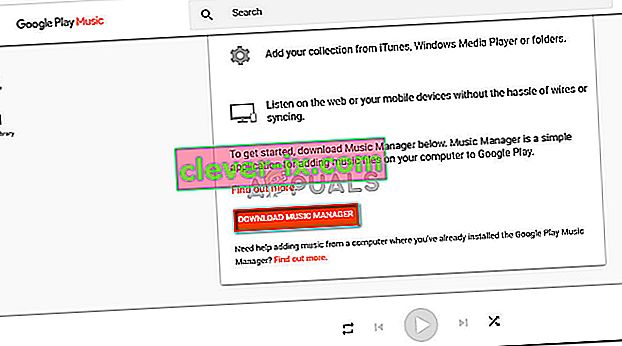
- Otevřete spustitelný soubor instalace a podle pokynů na obrazovce jej nainstalujte do systému.
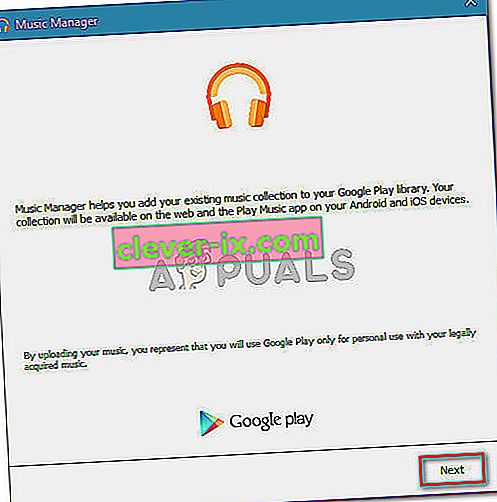
- Po zobrazení výzvy k přihlášení zadejte požadovaná pověření.
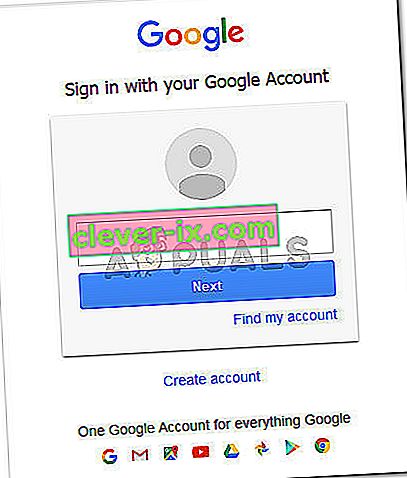
- V dalších krocích můžete svému Správci hudby dát pokyn, aby automaticky vyhledával hudební soubory.
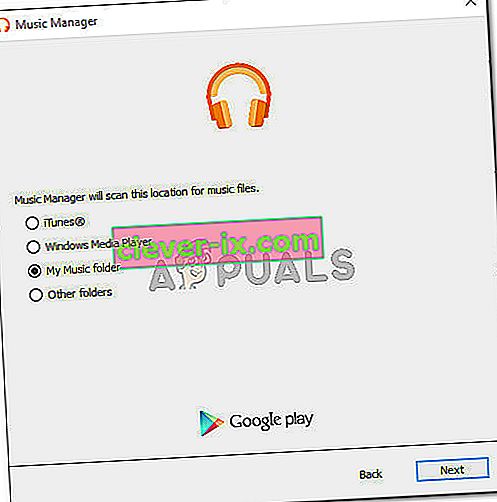
- Dokončete instalaci podle pokynů na obrazovce a poté kliknutím na Přejít do hudebního přehrávače spusťte Správce hudby.
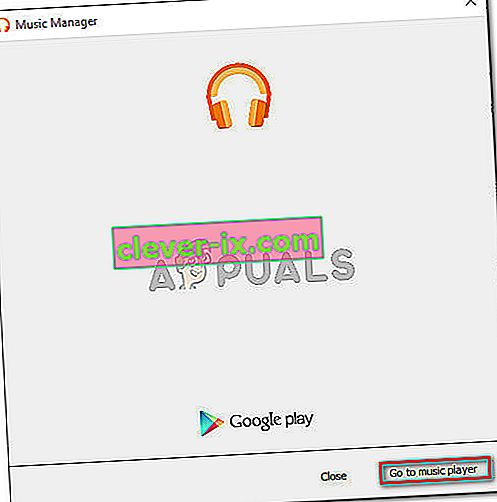
- V nástroji Music Manager přejděte na kartu Nahrát a klikněte na Přidat složku , poté přejděte do umístění vašich hudebních souborů. Po načtení souborů jednoduše klikněte na tlačítko Odeslat a odešlete je do své hudební knihovny .
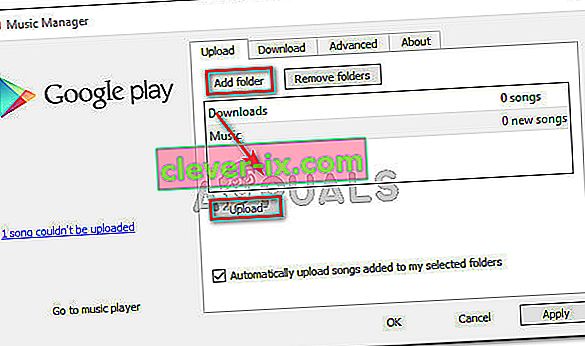
Pokud vám tato metoda stále neumožňuje nahrávat hudební soubory do vaší hudební knihovny, přejděte dolů k další metodě níže.
Metoda 3: Nahrávání pomocí vidlicové aplikace
Několik dotčených uživatelů uvedlo, že u nich lze problém obejít, pouze pokud nahrají hudební soubory pomocí vidlicové verze Správce hudby - stejný postup prováděný prostřednictvím Chromu nebo Správce hudby stále spouští „Nelze navázat zabezpečené připojení“ chyba.
Naštěstí existuje jedna multiplatformní aplikace s otevřeným zdrojovým kódem, která vám umožní nahrát vaše hudební soubory do hudební knihovny. Tady je stručný průvodce, jak se nainstalovat a používat GPMDP (Google Play Music Desktop Player), abyste se vyhnuli chybové zprávě:
- Navštivte tento odkaz ( zde ) a kliknutím na Stáhnout nejnovější stáhněte spustitelný soubor instalace.
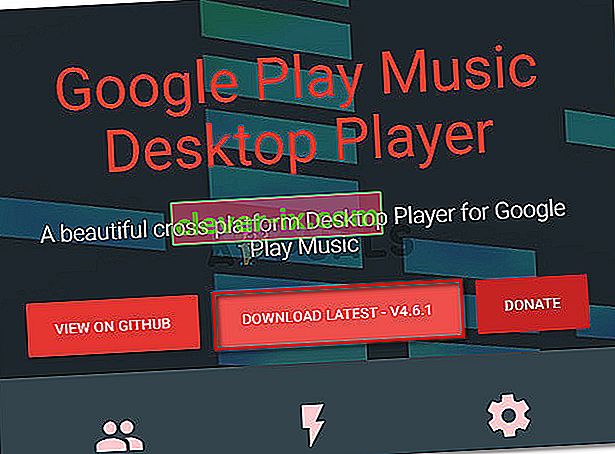
- Po dokončení stahování otevřete instalační soubor a podle pokynů na obrazovce nainstalujte do počítače počítačový přehrávač hudby Google Play.
- Po dokončení instalace klikněte na tlačítko Přihlásit se (v pravém horním rohu) a zadejte své přihlašovací údaje pro přihlášení k účtu. Pamatujte, že při prvním přihlášení možná budete muset počkat na dokončení procedury více než jednu minutu. Během této doby nezavírejte okno.
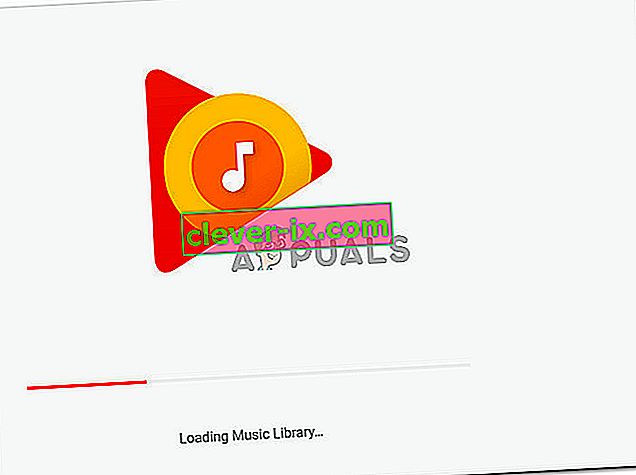
- Po dokončení postupu přihlášení klikněte v pravé nabídce na Knihovnu hudby a poté na Přidat hudbu . Poté byste měli být schopni nahrát hudbu, aniž byste narazili na chybu Nelze navázat zabezpečené připojení .